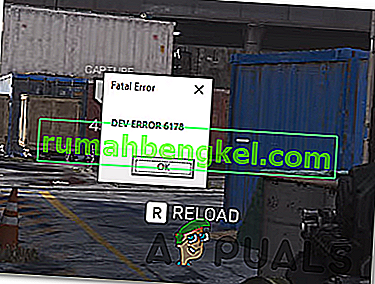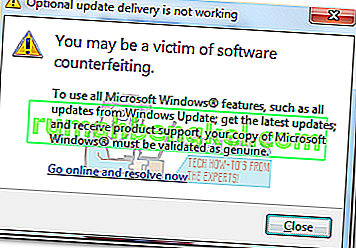リーグオブレジェンドのプレイヤーは、ゲームがパッチループに入ったという驚くべきバグにそれほど前から遭遇していませんでした。ゲームを開くと、ユーザーに「アップデート」メッセージが表示され、さらにゲームのパッチにリダイレクトされました。ゲームにパッチを適用した後、ゲームを再起動すると、「更新」メッセージが再度表示されました。この状況はいつまでも続きました。

リーグオブレジェンドのエンジニアはこの異常を正式に認め、問題を修正するための公式アップデートをリリースしました。アップデートがリリースされましたが、プレイヤーがゲームにアクセスできないダウンタイムがいくつかありました。このシナリオは、アップデートがリリースされた後もしばらく続きました。
「League of Legends」のパッチループの原因は何ですか?
ユーザーレポートと問題の調査によると、この状況を引き起こしたいくつかの原因がありました。理由は次のとおりですが、これらに限定されません。
- エラー状態になるゲーム。インストールされたパッチがゲームのディレクトリに正しく登録されず、ゲームに何度もパッチが適用されます。
- ゲームでDNSサーバーへの接続に問題があります。ゲームでさえ、接続を確立するためにDNSサービスが必要です。
- ランチャーが不完全か破損しています。これは、多くの場合、まったく異なるゲームで発生する可能性があります。
ソリューションを開始する前に、アクティブなインターネット接続があり、コンピューターの管理者権限があることを確認してください。
解決策1:League of Legendsを更新する
ソフトウェア開発者はすでにこの異常に気付いていたため、問題を修正するためにその後のアップデートをリリースしました。そのため、最新のアップデートを控えている、またはインストールしていない場合は、すぐにインストールすることをお勧めします。
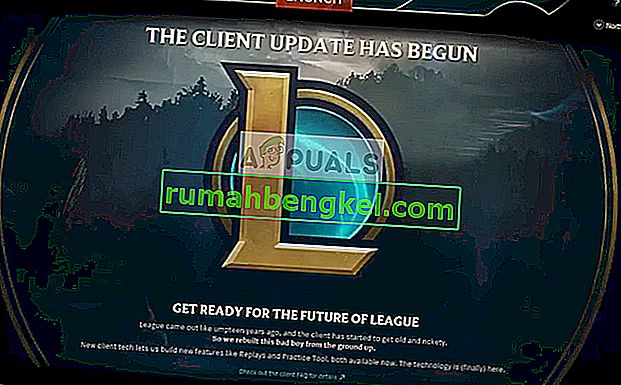
ゲームを開くだけで、アップデートのインストールを求められたら、そうします。ゲームは自動的にパッチをダウンロードし、インストール後にゲームを再起動します。管理者権限でLoLランチャーを起動してください。
解決策2:GoogleのDNSに変更する
League of Legendsは、他のすべてのゲームと同様に、サーバーや他のサードパーティサービスとの接続を確立および維持するためにDNSサーバーを利用します。DNSサーバーが機能していない、または到達できない場合は、パッチ適用ループが発生する可能性があります。GoogleのDNSを利用して問題が解決するかどうかを確認できます。
- Windows + R を押し、ダイアログボックスに「コントロールパネル」と入力して、Enterキーを押します。
- コントロールパネルに移動したら、「ネットワークとインターネット」のサブ見出しをクリックします。
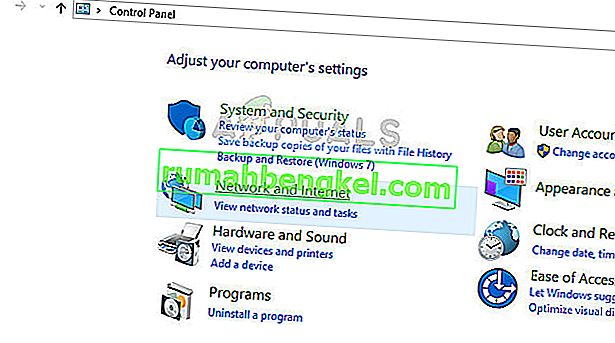
- 次に移動するウィンドウから「ネットワークと共有センター」を選択します。
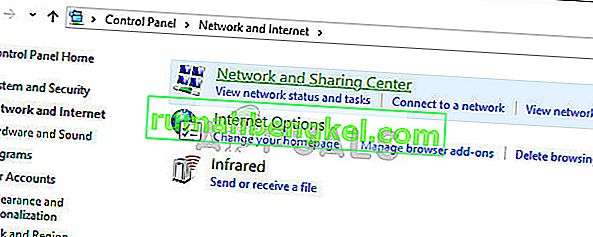
- ここには、接続しているネットワークがあります。以下のスクリーンショットに示すように、「接続」の形で存在するネットワークをクリックします。
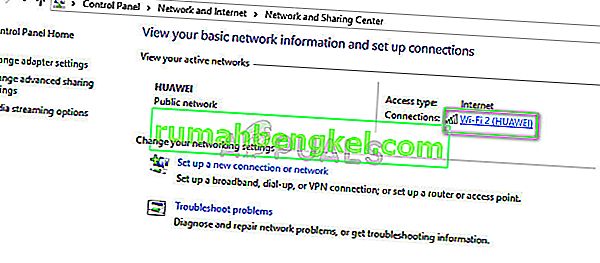
- 次に、ポップアップする小さなウィンドウの下部近くにある「プロパティ」をクリックします。
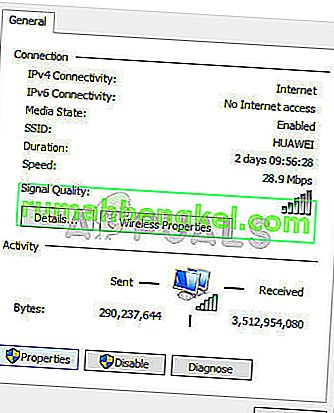
- 「インターネットプロトコルバージョン4(TCP / IPv4)」をダブルクリックして、DNSサーバーを変更できるようにします。
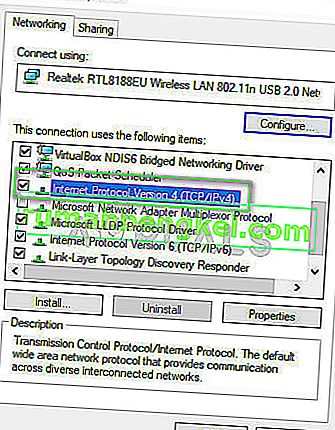
- [ 次のDNSサーバーアドレスを使用する:]をクリックして、下のダイアログボックスを編集できるようにします。次のように値を設定します。
優先DNSサーバー:8.8.8.8
代替DNSサーバー:8.8.4.4
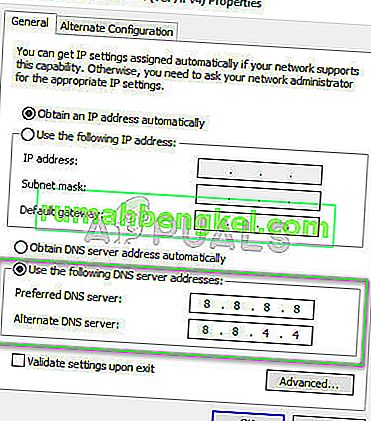
- OKを押して変更を保存し、終了します。次にコンピュータを再起動し、問題が解決したかどうかを確認します。
解決策3:ゲーム内オーバーレイを無効にする
ゲーム内オーバーレイは、ユーザーがゲームからalt-tabすることなく、機能の特定の部分にアクセスできるようにするさまざまなソフトウェアの機能です。これにより、ゲーマーはさまざまな機能に簡単にアクセスできます。NVIDIA GeForceエクスペリエンスやDiscordなどのゲームに付属するソフトウェアは、ゲーム内オーバーレイを提供します。
これらのオーバーレイは、パッチ適用プロセスを中断させる原因の1つであるようです。したがって、それらを無効にしてから、LoLに再度パッチを適用する必要があります。ここでは、Discordのオーバーレイを無効にする方法を示しました。ゲーム内オーバーレイが有効になっている他のソフトウェアについても、同様の手順を実行できます。
- Discordを起動し、ユーザー設定を開きます。次に、左側のナビゲーションタブから[ オーバーレイ ]オプションを選択し、[ ゲーム内オーバーレイを有効にする]オプションをオフにします。
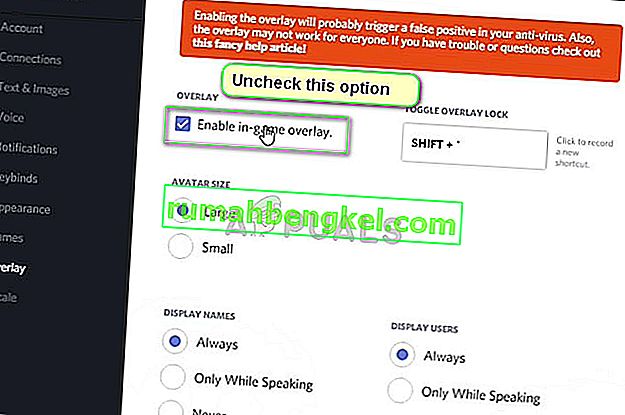
- コンピューターを完全に再起動して変更を実装し、League of Legendsに再度パッチを適用してください。
パッチエラーを解決するために試すことができる他のいくつかのヒントは次のとおりです。
- 管理者としてLeague of Legendsのランチャーを実行します。
- クライアントが「復元しました...」と述べたとき。最初のエラーメッセージで、大丈夫ではなく、Alt + F4を押します。もう一度ゲームを起動します。
- League of Legendsのすべてのタスクを終了し(Windows + Rを押した後taskmgrと入力)、管理者権限を使用してランチャーを再度起動します。